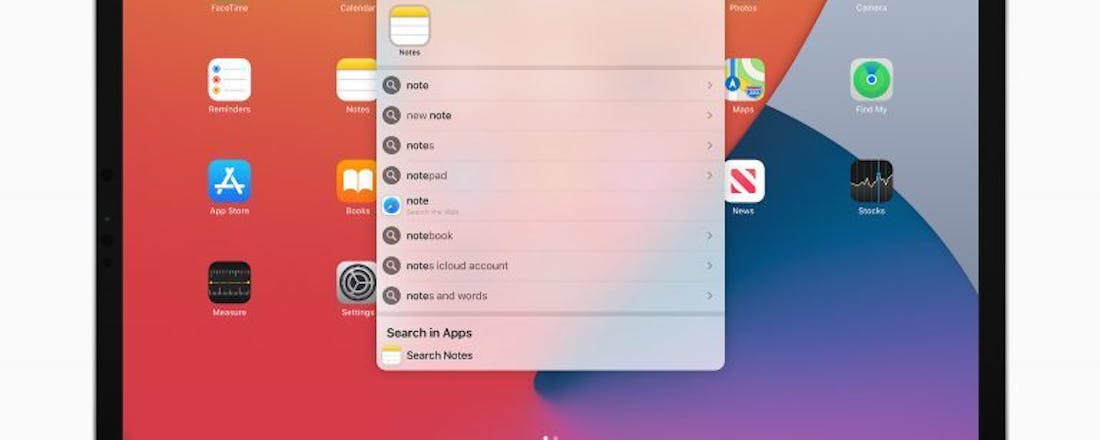Zo gebruik je picture-in-picture voor YouTube op iPad
Tegenwoordig zijn er al een hoop media-applicaties die picture-in-picture ondersteunen op de iPad van Apple. Maar YouTube is er nou juist eentje die dat vertikt, terwijl dat wel op Android werkt. Wil je graag YouTube-video’s kijken terwijl je wat anders doet op je iPad, dan is er wel een omweg voor. In dit artikel leggen we je uit hoe dat precies werkt.
Laten we vooropstellen dat we op de hoogte zijn van het feit dat YouTube op de iPad Split View ondersteunt. Echter, ideaal is dat niet. De app neemt dan alsnog de helft van het scherm in beslag en daar heb je niet altijd wat aan.
De oplossing die we hier aandragen vereist wel dat je op z’n minst iPadOS 13 op je iPad hebt staan. Is dat het geval, dan kun je de nieuwe desktopmodus van de Safari-browser gebruiken. De browser van Apple beschikt over een eigen videospeler. En die videospeler zou je dus kunnen gebruiken als vervanging van de picture-in-picture-modus die schittert in afwezigheid.
©PXimport
Picture-in-picture voor YouTube op de iPad
Je moet hiervoor als volgt te werk gaan. Eerst open je de Safari-app op je iPad. Vervolgens ga je naar de YouTube-website. Je kunt hier inloggen met je Google-account wanneer je toegang wil tot je abonnementen, maar dat is natuurlijk niet verplicht. Mocht je bekend zijn met de interface van de YouTube-website, dan voel je je hier meteen thuis – zelfs op je iPad.
Zoek nu een video op die je bekijken wil. Open de video en laat hem beginnen met afspelen. Tap vervolgens rechts onderin het videoscherm op de knop voor weergave op een volledig scherm. Nu de YouTube-website je volledige iPad-scherm overgenomen heeft, kun je links bovenin op de knop Picture-in-Picture tappen. Dat is de knop met twee schermen en een kleine pijl die naar een wit scherm wijst.
De video wordt daarna meteen weergeven in een zwevend scherm, rechts onderin beeld. Je kunt nu de locatie van de speler aanpassen door het over je scherm te slepen. En als je knijpt dan kun je ook de grootte van het zwevende scherm aanpassen. Wil je dat het beeld weer normaal wordt? Dan kun je de video stoppen of wederom op de picture-in-picture-knop drukken. Dan keert het scherm terug naar wat het hiervoor was en kun je verdergaan met datgeen je aan het doen was. Het is geen ideale situatie, maar er is prima mee te werken op deze manier.